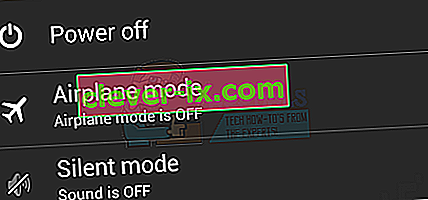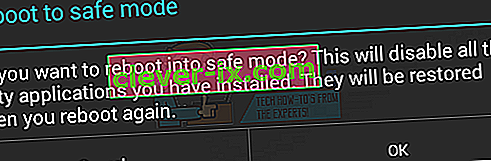Adware je škodlivá aplikace, která automaticky stahuje nebo zobrazuje nežádoucí reklamní obsah, jako jsou bannery nebo vyskakovací okna, když je uživatel online. Adware je součástí různých forem malwaru, které trápí ekosystém Android, a může způsobit malé a ničivé zmatky v zařízení Android.
Adwares mohou infikovat smartphone uživatele, když stahují aplikace z obchodů a webů aplikací třetích stran, klikají na škodlivé odkazy nebo nevědomky instalují škodlivé aplikace. Zbavení se adwaru je poměrně jednoduchý proces a lze ho provést pomocí kterékoli ze 4 níže popsaných metod.
Metoda 1: Odebrání nežádoucích aplikací
Adwares jsou často dodávány s jinými aplikacemi, jako jsou skříňky aplikací nebo instalovány jako samostatné aplikace. Nežádoucí aplikace můžete odstranit pomocí správce aplikací. Doporučujeme to provést v nouzovém režimu.
- Stiskněte tlačítko Napájení , dokud se nezobrazí možnosti napájení.
- Dlouze stiskněte možnost Vypnout a budete dotázáni, zda chcete spustit zařízení Android do nouzového režimu. Klepněte na Dobře .
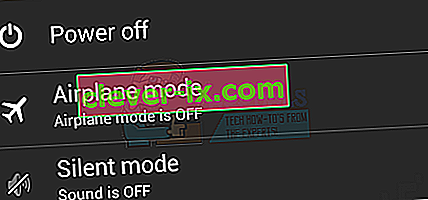
- V nouzovém režimu přejděte do Nastavení > Aplikace / Správce aplikací . To přinese seznam všech nainstalovaných aplikací, včetně těch škodlivých.
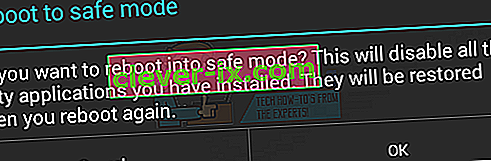
- Pečlivě procházejte seznamem nainstalovaných aplikací. Klepněte na aplikaci, kterou chcete odebrat a odinstalovat. Tento postup opakujte, dokud neodstraníte všechny nežádoucí aplikace.
- Chcete-li nouzový režim opustit, stiskněte tlačítko napájení, dokud se nezobrazí možnosti napájení, a poté restartujte / restartujte zařízení.
Metoda 2: Proveďte obnovení továrního nastavení
Obnovení továrního nastavení na vašem zařízení úplně odstraní vše včetně vašich aplikací, kontaktů, zpráv, nastavení a někdy i vašich osobních souborů. Než budete pokračovat v této metodě, ujistěte se, že je vaše zařízení správně zálohováno.
- Přejděte do Nastavení > Zálohování a resetování a klepněte na tlačítko Obnovení továrních dat v části Osobní údaje . Na obrazovce s potvrzením klepněte na Resetovat zařízení . Zařízení se resetuje a vrátí se na obrazovku počátečního nastavení.

Metoda 3: Použití Malwarebytes Anti-Malware
- Nainstalujte odtud Malwarebytes.
- Otevřete aplikaci a podle pokynů na obrazovce nastavení ji připravte.
- V nabídce vyberte Skener a klepněte na Spustit skenování . Počkejte, až se skenování dokončí, a pokud je zjištěn adware nebo malware, odstraňte jej podle pokynů.
Metoda 4: Instalace blokování reklam
Blokování reklam blokuje nejen adware v zobrazování reklam, ale také brání zobrazování reklam v jiných aplikacích a na webových stránkách. Reklamy generují příjmy pro většinu webů a aplikací, takže můžete přidat své oblíbené weby na bílou listinu nebo si zakoupit plnou verzi svých oblíbených aplikací, abyste podpořili vývojáře. Všimněte si také, že tato metoda vyžaduje rootované zařízení. Případně můžete nainstalovat prohlížeč AdBlock, pokud nejste rootovaní.
- Stáhněte a nainstalujte AdAway odtud. Před instalací se ujistěte, že je povolena instalace z neznámých zdrojů. V závislosti na vašem zařízení to najdete v části Nastavení> Zabezpečení nebo Nastavení> Aplikace .
- Spusťte aplikaci ze zásuvky aplikace a vyberte možnost „ Stáhnout soubory a použít blokování reklam “. Přijměte jakékoli oprávnění superuživatele vyžadované aplikací a poté přijměte výzvu k restartu, která se zobrazí po dokončení procesu.
Kterákoli z výše uvedených metod by se měla okamžitě zbavit problémů s adwarem v zařízení.
DOPORUČENÝ TIP: Některý adware je uložen hluboko v operačním systému Android a nelze jej odstranit resetováním ani spuštěním kontroly malwaru. V takovém případě musíte znovu nainstalovat celý firmware. Navštivte stránku podpory svého dodavatele a zjistěte, jak do zařízení nainstalovat nový firmware.